bylayer和byblock
TA09 图形对象特征

颜色 Red Blue Yellow green
线型 Center Continuous Continuous Continuous
线宽 0 0.3mm 0 0
用途 绘制中心线 绘制粗实线 书写文本 标注尺寸
12、关闭“显示细节”栏:单击“隐藏细节”按钮
9.2 AutoCAD中线型和线型比例的设置
1. 线型的设置
这里设置的是实体线型。
输入命令:Linetype…(LT)
下拉菜单:Format\Linetype…
Object Properties工具栏
acadiso.lin acad.lin线型库
文本、符号、实心域、轨迹没有线型区别
2). 每一层都具有一个层名。名字由数字、字母和 字符“$”“-”“_”任意组合,长度不大于255,名字为 “0”的图层是AutoCAD自动定义的 3). 一般情况下,一图层上的实体只能是一种线型、 一种颜色、一种线宽。用户可以改变各图层的线型、 颜色、线宽和状态。 4). 所有图层中必须有且只能有一个图层为当前层。 所有的绘图操作都是在当前层上进行的。当前层可以 通过图标或对话框设置。 5). 各层具有相同的坐标系、绘图极限、显示时的 缩放倍数。用户可对位于不同图层上的实体同时进行 编辑操作。
命令: MatchProp Select active object (选择源对象): current active settings: color layer lytype ltscale lineweight thickness plotstyle text dim hatch (当前特性 设置:颜色、图层、线型、线型比例、宽度、厚度、 打印样式、文本、尺寸标注、图案填充) select destination objects or [settings]: (1) 选择目标对象,以单击方式选择要改变属性的对象, 改变被选择对象的某些属性,使其与源对象的某些属 性一致 (2)settings 设置源对象中的那些属性具有替换作用,键 入“s”弹出特性设置对话框,通过该对话框的切换开 关确定那些属性的状态
cad随层bylayer随块byblock详解(CAD随层-随块详解从未改变)
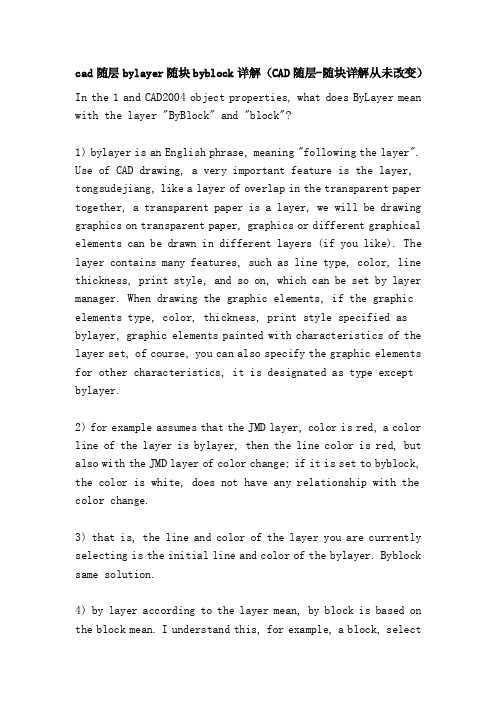
cad随层bylayer随块byblock详解(CAD随层-随块详解从未改变)In the 1 and CAD2004 object properties, what does ByLayer mean with the layer "ByBlock" and "block"?1) bylayer is an English phrase, meaning "following the layer". Use of CAD drawing, a very important feature is the layer, tongsudejiang, like a layer of overlap in the transparent paper together, a transparent paper is a layer, we will be drawing graphics on transparent paper, graphics or different graphical elements can be drawn in different layers (if you like). The layer contains many features, such as line type, color, line thickness, print style, and so on, which can be set by layer manager. When drawing the graphic elements, if the graphic elements type, color, thickness, print style specified as bylayer, graphic elements painted with characteristics of the layer set, of course, you can also specify the graphic elements for other characteristics, it is designated as type except bylayer.2) for example assumes that the JMD layer, color is red, a color line of the layer is bylayer, then the line color is red, but also with the JMD layer of color change; if it is set to byblock, the color is white, does not have any relationship with the color change.3) that is, the line and color of the layer you are currently selecting is the initial line and color of the bylayer. Byblock same solution.4) by layer according to the layer mean, by block is based on the block mean. I understand this, for example, a block, selectit, if the color or line width is set to "by layer", the characteristics of it with the color and width of the layer where (in advance set the Layer Properties Manager in); if set to "by block", and its characteristics will set in the block in (on the block editor can see).Of course, if it is for a normal line (non block), it is the same as "by layer" or "by block" because there is no block5) bylayer: if you select bylayer, color graphics, and the properties of layer manager settings like byblock: This applies only to the block, if the block elements in byblock, then the selected elements of color, nature and block layer is6) bylayer determines the attributes of the object by the attributes of the object's layer; byblock determines the attributes of the object by the attributes of the block in which the object is located. For example, when you draw a rectangle, you have drawn three lines, their line width is 1, and the line width is 0. When you are byblock, the line width of fourth lines you draw is 1, and the line you draw at bylayer is 0I- first briefly explain the two concepts:Byblock: with blocks, that means object properties use the attributes of the blocks they are in".Typically, this property is set only if a graphical object is to be made into blocks. When the graphical object is set to Byblock and defined as a block, we can directly adjust the attributes of the block, and the object properties set to theByblock property change following the block settings. If the graphic object property is set to Byblock but is not defined as a block, the object will use the default property, the color is white, the line width is 0, and the line is solid. If the attributes of the graph within the block are not set to Byblock, the attributes of the block are adjusted, so that these objects keep the original property. For example, suppose the color of a circle is set to red, and then the circle is defined as a block. At this point, the color of the block is adjusted to green, and the circle is still red.Bylayer: "layer by layer" means that the object property uses the properties of the layer it is in".The default object of an object is the following layer, because the layer is used as an efficient tool for managing graphics, usually placing many of the same type of graphics on a layer, and it is more convenient to use layers to control the properties of a graphical object. So the usual way is to set the layer according to the needs of the drawing and printing, and set the color, line shape, line width and print of the layers,It's OK to put the graphics on the right layer when you're drawing.If the graphics are simple, without a layer, or on the same layer, you want to distinguish the print effect from the display, and each object can be individually set with color, line type, and line width.With the layer is relatively simple, that is, graphics, whether in the independent or in the block, are consistent with the graphics layer.The independent object layer can be seen at a glance. The layer in the block object is associated with the block definition, the graph layer, and the block reference layer inserted. This is a little more complicated. If the graphics object in the 0 layer, defined as block after block, which is inserted into the layer, in which the graphic object layer; if the graphic object is not in the 0 layer, defined as block after block into which both the agenda, graphic objects still he that layer. It's easy to make this relationship clear. First, set up two new layers, set the layer 1 to red, and set the layer 2 to green, then draw a circle on the 0 and 1 layers, and the properties are directly using the default Bylayer. Select two circles and create a block. Insert this block on three layers respectively. You can see that the circle on the original layer 1 is always red, and the circle on the 0 layer uses the color of the current layer.If the property is set within a block object into Byblock, and the attribute block is set to Bylayer, the layer within a block object properties will change with the block insertion, we can directly modify the attribute attribute block to control block object. If a block object property is set as a layer or other fixed attribute, the attributes of the block are adjusted without any impact on the object within the block.Figuring out how Byblock and Bylayer might affect object properties, you should know when to choose what settings. More CAD skills, knowledge in the experience below AutoCAD videotutorial complete.。
成人教育 《公路工程CAD》期末考试复习题及参考答案
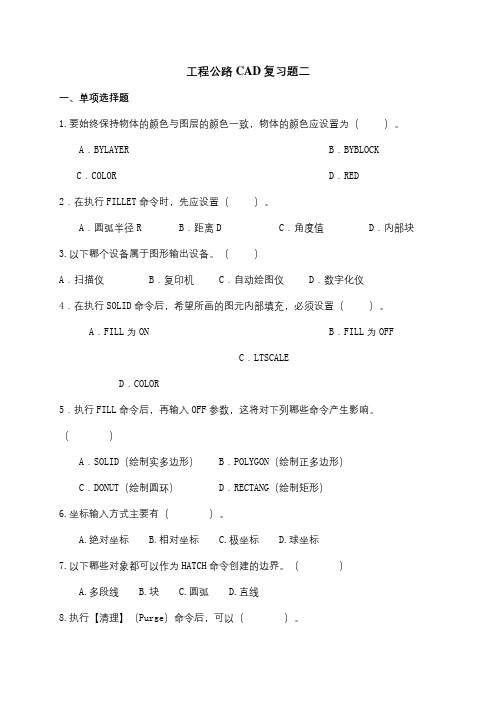
工程公路CAD复习题二一、单项选择题1.要始终保持物体的颜色与图层的颜色一致,物体的颜色应设置为()。
A.BYLAYER B.BYBLOCKC.COLOR D.RED2.在执行FILLET命令时,先应设置()。
A.圆弧半径R B.距离D C.角度值 D.内部块3.以下哪个设备属于图形输出设备。
()A.扫描仪B.复印机 C.自动绘图仪 D.数字化仪4.在执行SOLID命令后,希望所画的图元内部填充,必须设置()。
A.FILL为ON B.FILL为OFFC.LTSCALED.COLOR5.执行FILL命令后,再输入OFF参数,这将对下列哪些命令产生影响。
()A.SOLID(绘制实多边形) B.POLYGON(绘制正多边形)C.DONUT(绘制圆环) D.RECTANG(绘制矩形)6.坐标输入方式主要有()。
A.绝对坐标B.相对坐标C.极坐标D.球坐标7.以下哪些对象都可以作为HATCH命令创建的边界。
()A.多段线B.块C.圆弧D.直线8.执行【清理】(Purge)命令后,可以()。
A.查看不能清理的项目B.删除图形中多余的块C.删除图形中多余的图层D.删除图形中多余的文字式样和线型等项目9.若图面已有一点A (2,2) ,要输入另一点B (4,4) 以下方法正确的有()。
A.4,4B.@2,2C.@4,4D.@2<45E.@4<4510.下列叙述正确的有()。
A.【拉伸面】仅能对实体的单个表面进行拉伸B.【拉伸面】能对实体的多个表面同时进行拉伸C.【复制面】能对实体的多个表面同时进行复制D.【偏移面】仅能对实体的单个表面进行偏移11.极坐标是基于哪点的距离: ()。
A.给定角度的上一指定点或位置B.坐标原点C.屏幕左下角点D.显示中心12.移动(MOVE)和平移(PAN)命令是:()。
A.都是移动命令,效果一样B.移动(MOVE)速度快,平移(PAN)速度慢C.移动(MOVE)的对象是视图,平移(PAN)的对象是物体D.移动(MOVE)的对象是物体,平移(PAN)的对象是视图13.如果按照简单的规律大量复制对象,可以选用下面哪个命令。
CAD线型与线宽设置
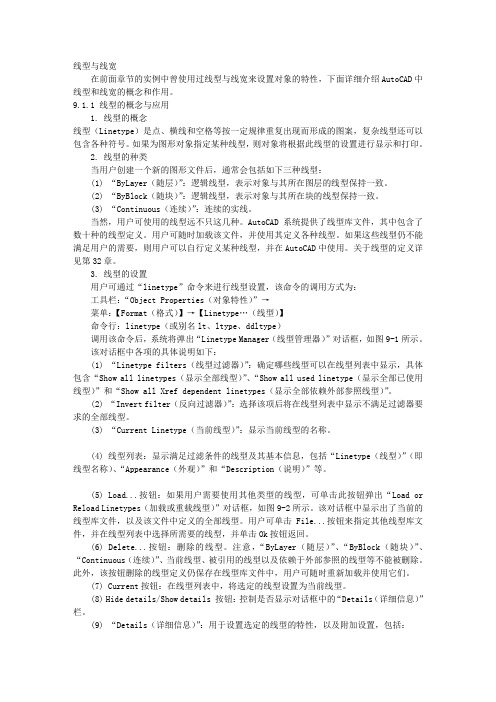
线型与线宽在前面章节的实例中曾使用过线型与线宽来设置对象的特性,下面详细介绍AutoCAD中线型和线宽的概念和作用。
9.1.1 线型的概念与应用1. 线型的概念线型(Linetype)是点、横线和空格等按一定规律重复出现而形成的图案,复杂线型还可以包含各种符号。
如果为图形对象指定某种线型,则对象将根据此线型的设置进行显示和打印。
2. 线型的种类当用户创建一个新的图形文件后,通常会包括如下三种线型:(1) “ByLayer(随层)”:逻辑线型,表示对象与其所在图层的线型保持一致。
(2) “ByBlock(随块)”:逻辑线型,表示对象与其所在块的线型保持一致。
(3) “Continuous(连续)”:连续的实线。
当然,用户可使用的线型远不只这几种。
AutoCAD系统提供了线型库文件,其中包含了数十种的线型定义。
用户可随时加载该文件,并使用其定义各种线型。
如果这些线型仍不能满足用户的需要,则用户可以自行定义某种线型,并在AutoCAD中使用。
关于线型的定义详见第32章。
3. 线型的设置用户可通过“linetype”命令来进行线型设置,该命令的调用方式为:工具栏:“Object Properties(对象特性)”→菜单:【Format(格式)】→【Linetype…(线型)】命令行:linetype(或别名lt、ltype、ddltype)调用该命令后,系统将弹出“Linetype Manager(线型管理器)”对话框,如图9-1所示。
该对话框中各项的具体说明如下:(1) “Linetype filters(线型过滤器)”:确定哪些线型可以在线型列表中显示,具体包含“Show all linetypes(显示全部线型)”、“Show all used linetype(显示全部已使用线型)”和“Show all Xref dependent linetypes(显示全部依赖外部参照线型)”。
(2) “Invert filter(反向过滤器)”:选择该项后将在线型列表中显示不满足过滤器要求的全部线型。
1、CAD绘图环境及命令解析(直线、矩形)
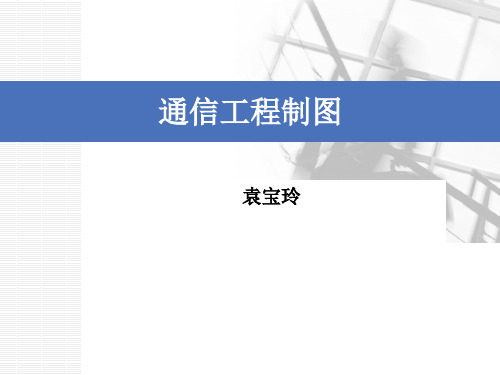
3、矩形命令行解析
用rec命令绘制完倒半径为50的圆角正方形后,CAD将 记住此命令,下次使用REC命令,将有如下提示。
当前矩形模式: 圆角=50.0000
开始学习时,每执行一次操作,注意看命令行的提示
练习
1、请分别用命令行的方式绘制两个矩形,要求如下:
A、长1800,宽1500,圆角半径为100;
Byblock(随块):应用于块创建,在创建块时使用此 线型,在调用该模块时,当前图层线型的设置将不会影响 到该模块。 默认情况下,uous均为连续实线,且默认线型为bylayer (随层)。
5、图形显示与平移
实时缩放:按住鼠标中轮实现此命令,中轮向上滚 动,视图放大,中轮向下滚动,视图缩小。 平移:按住鼠标中轮,鼠标变成 后移动。 菜单栏中”视图”——“缩放”命令释义: 全部:从(0,0)坐标起始,显示当前视区中图形 界限内的全部图形。 上一个:显示前一视图。 窗口:将选择区域内的图形放大至整个绘图区。 范围:将整个图形最大限度的显示出来(并非一定 从坐标原点开始)。
但是Auto CAD作为基本的绘图工具,在通信工程图纸 绘制中仍具有广泛的应用。 充分利用图块提高效率
学习AutoCAD的一般方法
本课程主要讲解AutoCAD用于通信工程的二维图纸绘制 方法与技巧,包括基本的平面图绘制、修改、尺寸标注、 图层设置、打印等内容。 面对如此多的学习内容,需要掌握一定的学习方法,提高 学习效率。 1、循序渐进,真正理解绘图工具、命令及应用。 2、扎实认真,形成严谨的制图态度,严格按照专业制图标 准及施工要求绘制图纸。 3、养成良好的作图习惯,一定要充分利用样式、图层,并 遵循制图标准。
目前在通信工程设计施工单位中使用比较多的是把 AutoCAD与通信工程具体行业内容相结合,在其内部嵌 入与相关行业具体设计内容相关的功能库,使绘制通信工 程图纸的速度和效率得到了极大的提高。如
autocad 试题
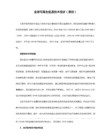
A、图层设置按钮 B、将所选对象移至当前图层
C、将选中对象所在的图层置为当前层 D、增加图层
31、图层锁定后将使得(C)。
A、图层中的对象不可见 B、图层中的对象不可见,但可以编辑
C、图层中的对象可见,但无法编辑 D、该图层不可以绘图
A、直线 B、射线 C、多线段 D、圆
54、单击并拖动三维动态管理器视图启动连续运动,连续观察中三维模型的旋转速度取决于(B)。
A、鼠标拖动的距离 B、鼠标拖动的速度
C、单击的位置 D、设定旋转速度数值
55、用于将选定的图形(B)命令用对象从当前位置移到一个新的指定位置,而不改变对象的大小。
A、按功能键F1 B、按功能键F10
C、按功能键F2 D、按功能键F12
15、下列画圆方式中,有一种只能从“绘图”下拉菜单中选取,它是(D)。
A、圆心、半径 B、3点
C、相切、相切、半径 D、相切、相切、相切
16、多段线命令(Pline)画圆弧的选项中,(B)选项从画弧切换到画直线?
A、COPY B、MOVE C、OFFSET D、ROTATE
56、用“两点”选项绘制圆时,两点之间的距离等于(D)。
A、圆周 B、最短弦 C、半径 D、直径
57、下面(A)对象不可以分解。
A、文字 B、块 C、图案 D、尺寸
58、显示[特性]窗口的快捷键是(A)。
A、除了0层外,其它所有层都可以锁定
B、除了A3层外,其它所有层都可以锁定
C、可以同时锁定五个层
D、一次只能锁定一个层
27、在TEXT命令中,在提示TEXT:输入%%P0.2,得到实际文本为(D)。
Bylayer设置和Byblock设置的应用-CAD绘图知识
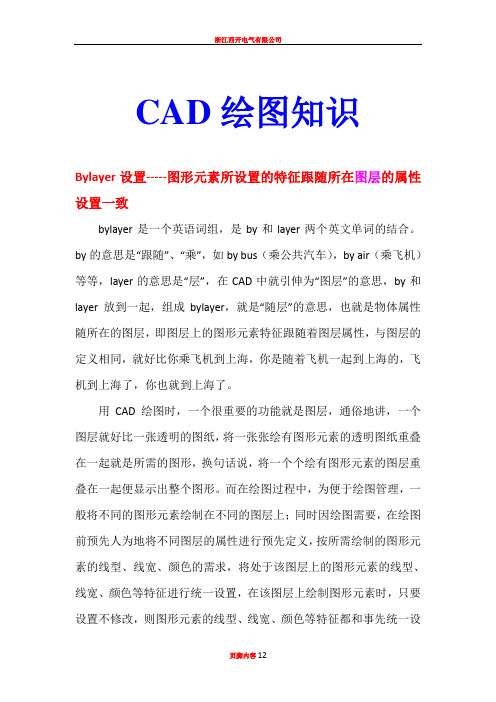
CAD绘图知识Bylayer设置-----图形元素所设置的特征跟随所在图层的属性设置一致bylayer是一个英语词组,是by和layer两个英文单词的结合。
by的意思是“跟随”、“乘”,如by bus(乘公共汽车),by air(乘飞机)等等,layer的意思是“层”,在CAD中就引伸为“图层”的意思,by和layer放到一起,组成bylayer,就是“随层”的意思,也就是物体属性随所在的图层,即图层上的图形元素特征跟随着图层属性,与图层的定义相同,就好比你乘飞机到上海,你是随着飞机一起到上海的,飞机到上海了,你也就到上海了。
用CAD绘图时,一个很重要的功能就是图层,通俗地讲,一个图层就好比一张透明的图纸,将一张张绘有图形元素的透明图纸重叠在一起就是所需的图形,换句话说,将一个个绘有图形元素的图层重叠在一起便显示出整个图形。
而在绘图过程中,为便于绘图管理,一般将不同的图形元素绘制在不同的图层上;同时因绘图需要,在绘图前预先人为地将不同图层的属性进行预先定义,按所需绘制的图形元素的线型、线宽、颜色的需求,将处于该图层上的图形元素的线型、线宽、颜色等特征进行统一设置,在该图层上绘制图形元素时,只要设置不修改,则图形元素的线型、线宽、颜色等特征都和事先统一设置的相一致,这种设置就称为图层的bylayer设置,也称为随层设置,也就是图层的属性,是所创建图层的最基本设置,是主设置,。
当某个图层上某个图形元素的某个特征(如线型、线宽、颜色)的属性为bylayer,就是指这个特征依照该图层的属性(如线型、线宽、颜色)定义执行,与该图形元素所在的图层的定义属性相同,当该图层的属性改变的时候,图形元素的属性也跟着改变了,这就是随层的意思。
在该图层上绘制不同的图形元素时,如圆和三角形,当属性为bylayer 设置时,其线型、线宽、颜色等特征随图层,分别是相同一致的。
当然,也可以根据绘图需要,对图层的属性或图形元素的特征进行修改(详见后面特征临时修改内容),即将其指定为除bylayer以外的类型。
AutoCAD选择题(附答案)

单选题:2.要始终保持物体的颜色与图层的颜色一致,物体的颜色应设臵为_______。
A.BYLAYER B.BYBLOCK C.COLOR D.RED3.在屏幕上用PAN命令将某图形沿X方向及Y方向各移动若干距离,该图形的坐标将_______。
A.在X方向及Y方向均发生变化 B.在X方向发生变化,Y方向不发生变化C.在X方向及Y方向均不发生变化 D.在Y方向发生变化,X 方向均发生变化4.当用DASHED线型画线时,发现所画的线看上去像实线,这时应该用______来设臵线型的比例因子。
A.LINETYPE B.LTYPE C.FACTOR D.LTSCALE5.用LINE命令画出一个矩形,该矩形中有______图元实体。
A.1个B.4个 C.不一定 D.5个6.用STRETCH命令中的窗口方式完全将物体选中,则该操作与采用_____命令相同。
A.PAN B.MOVE C.SCALE D.COPY7.在Select objects操作中,若想选择最近生成的对象,应键入______。
A.W B.P C.L D.ALL8.在执行FILLET命令时,先应设臵______。
A.圆弧半径R B.距离D C.角度值 D.内部块Block 9.在执行了WBLOCK命令后,物体消失,用_______命令可恢复被删的物体,又不至于让刚才使用的WBLOCK命令失效。
A. UNDO(撤消) B.REDO(重做) C.ERASE(删除)D.OOPS (删除取消)10.用TEXT命令书写直径符号时应使用_______。
A.%%d B.%%p C.%%c D.%%u11.剪切物体需用______命令。
A.Trim B.Extend C.Stretch D.Chamfer12.当使用LINE命令封闭多边形时,最快的方法是______。
A.输入C回车 B.输入B回车 C.输入PLOT回车 D.输入DRAW回车13.改变长度命令是______。
AutoCAD复习题

AutoCAD复习题第一套试题一、单选题1、画完一幅图后,在保存该图形文件时用扩展名。
A、cfgB、dwtC、bmpD、dwg2、保存一个未命名的图形文件用命令。
A、File/asB、Save asC、OpenD、Qsave3、要始终保持图元的颜色与图层的颜色一致,图元的颜色应设置为。
A、BYLAYERB、BYBLOCKC、COLORD、RED4、在屏幕上用PAN命令将某图形沿X方向及Y方向各移动若干距离,该图形的坐标将。
A、在X方向及Y方向均发生变化B、在X方向发生变化,Y方向不发生变化C、在X方向及Y方向均不发生变化D、在Y方向发生变化,X方向不发生变化5、当用DASHED线型画线时,发现所画的线看上去像实线,这时应该用来设置线型的比例因子。
A、LINETYPEB、LTYPEC、FACTORD、LTSCALE6、用LINE命令画出一个矩形,该矩形中有图元实体。
A、1个B、4个C、不一定D、5个7、用STRETCH命令中的窗口方式完全将实体选中,则该操作与执行命令相同。
A、PANB、MOVEC、SCALED、COPY8、在Select objects操作中,欲选择最近输入的图元,应键入。
A、WB、PC、LD、All9、在执行FILLET命令时,先应设置。
A、圆弧半径RB、距离DC、角度值D、内部块Block10、在执行了WBLOCK命令后,图元消失,用命令可恢复图元。
A、UNDOB、REDOC、ERASED、OOPS11、用TEXT命令书写直径符号时应使用。
A、%%dB、%%pC、%%cD、%%u12、剪切图元实体需用命令。
A、TrimB、ExtendC、StretchD、Chamfer13、在圆上捕捉圆心时,靶框应压在。
A、圆周上B、圆心C、圆外D、圆内14、当使用LINE命令封闭多边形时,最快的方法是。
A、输入C回车B、输入B回车C、输入PLOT回车D、输入DRAW回车15、改变长度命令是。
CAD线型与线宽设置

说明 “linetype”命令可以透明地使用,也具有相应的命令行形式“-linetype”
该对话框中各项的具体说明如下:
(1) “Linetype filters(线型过滤器)”:确定哪些线型可以在线型列表中显示,具体包含“Show all linetypes(显示全部线型)”、“Show all used linetype(显示全部已使用线型)”和“Show all Xref dependent linetypes(显示全部依赖外部参照线型)”。
调用该命令后,系统将弹出“Lineweight Settings(线宽设置)”对话框,如图9-3所示。
该对话框中各项的具体说明如下:
(1) “Lineweights(线宽)”:该列表中显示可用线宽值。用户可根据需要选择其中一项作为当前线宽;
(2) “Current Lineweight(当前线宽)”:显示当前线宽。
? 最终比例=全局比例因子×对象比例因子
? “ISO pen width(ISO笔宽)”:该项只有在某个ISO线型被设置为当前线型时才被激活,用于显示和设置ISO线型的笔宽。
4. 关于线型应用的几点说明
(1) 当前线型:如果某种线型被设置为当前线型,则新创建的对象(文字和插入的块除外)将自动使用该线型。
? “Description(说明)”:显示并修改选定线型的描述。注意,“ByLayer(随层)”、“ByBlock(随块)”、“Continuous(连续)”以及依赖外部参照的线型的描述不能被修改。注意,在对话框中对线型名称和说明的修改不会影响该线型在库文件中的定义。
[全]CAD图层技巧
![[全]CAD图层技巧](https://img.taocdn.com/s3/m/58ab904ccc22bcd127ff0c01.png)
CAD图层技巧0层0层在CAD中是一个比较特殊的存在。
在CAD中新建一张图纸都会自带一个图层,这就是0层。
一般情况下,大家绘图的时候都会适当分层,当然,也会有删除废弃图层的操作。
然而,即便你的0层上没有任何图形,也不能删除的。
在这里问大家一个问题,A图纸作为外部参照插入到B图纸中,那么A图纸的0层会使用B图纸0层的属性吗?会的。
而且,如果你0层上绘制图形,并做成块,然后把块插入到其他层中,那么你图块中的图形还会是0层吗?不会,而是属于插入层。
下面通过一个例子具体说明一下,新手小伙伴需要慢慢看。
在0层上画三个圆,颜色分别设置为随层、随块和蓝色,在图层1上画一个圆,颜色为随层,图层2上画一个圆,颜色为随层。
选定0层中并进行块创建,对象是全部圆。
创建图层3,并将0层中的块插入。
可以看到原来在0层的图形都移动到图层3(图层3为黄色)上,颜色设置为随层和随块的圆的颜色变成了黄色,蓝色的圆虽然颜色没有变,但也在图层3上。
如果在图层管理器中将0层关闭,我们会发现原来在0层上的图块中的下面3个圆都隐藏了,而新插入到图层3的三个圆是显示的。
因此,0层上创建的图块,0层上的图形插入到哪个图层,图形就属于哪个图层;而非0层的图形(绿色和红色的圆)无论插入到哪个图层,始终在原来的图层。
如果不是0层而是其他层做成的图块呢?那么插入到其他图层之后,图块内的图形依然属于原图层。
非0层对象的图层具有继承性,同样地,颜色,线型线宽也有。
因此,关于图块创建,这里可以给出几点小建议:1、若希望块对象的图层、颜色、线型线宽都和插入层的图层设置保持一致,就在0层上用Bylayer颜色、Bylayer线型和Bylayer线宽制块。
2、若希望块对象的图层、颜色、线型线宽都和插入层的当前设置保持一致,就在0层上用Byblock颜色、Byblock线型和Byblock线宽制块。
3、要使图块插入后图块各对象的图层、颜色、线型与线宽都不变,就在非0层上用显示颜色、显示线型和显示线宽制块。
AutoCAD 系统变量一览表
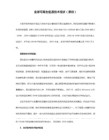
CMDNAMES 显示当前活动命令和透明命令的名称。例如பைடு நூலகம்LINE'ZOOM 指示ZOOM 命令在LINE 命令执行期间被透明使用。
CMLJUST 指定多线对正方式:0.上 1.中间 2.下。初始值:0
CMLSCALE 初始值:1.0000(英制)或 20.0000(公制)控制多线的全局宽度。
DIMASSOC 控制标注对象的关联性。
DIMASZ 控制尺寸线、引线箭头的大小。并控制钩线的大小。
DIMATFIT 当尺寸界线的空间不足以同时放下标注文字和箭头时,本系统变量将确定这两者的排列方式。
DIMAUNIT 设置角度标注的单位格式:0.十进制度数 1.度/分/秒 2.百分度 3.弧度
CIRCLERAD 设置默认的圆半径:0.表示无默认半径。初始值:0.0000
CLAYER 设置当前图层。初始值:0
CMDACTIVE 存储位码值,此位码值指示激活的是普通命令、透明命令、脚本还是对话框。
CMDDIA 输入方式的切换:0.命令行输入 1.对话框输入
CMDECHO 控制在 AutoLISP 的 command 函数运行时 AutoCAD 是否回显提示和输入:0.关闭回显 1.打开回显
ACISOUTVER 控制 ACISOUT 命令创建的 SAT 文件的 ACIS 版本。ACISOUT 支持值 15 到 18、20、21、30、40、50、60 和 70。
AFLAGS 设置 ATTDEF 位码的属性标志:0无选定的属性模式:1.不可见 2.固定4.验证.8.预置
ANGBASE 类型:实数; 保存位置:图形 初始值:0.0000 相对于当前 UCS 将基准角设置为 0 度。
AUTOCAD 设置图层颜色

AUTOCAD 设置图层颜色对象颜色将有助于辨别图样中的相似对象。
新建图层时,通过给图形中的各个图层设置不同的颜色,可以直观地查看图形中各部分的结构特征,同时也可以在图形中清楚地区分每个图层。
要设置图层的颜色,用户可以在【图层特性管理器】对话框中单击【颜色】列表项中的色块,将打开【选择颜色】对话框,如图2-13所示。
图2-13 【选择颜色】对话框该对话框中主要包括以下3种图层颜色的设置方法。
●索引颜色索引颜色又称为ACI颜色,它是在AutoCAD中使用的标准颜色。
每种颜色用一个ACI编号标识,即1~255之间的整数,例如红色为1,黄色为2,绿色为3,青色为4,蓝色为5,品红色为6,白色/黑色为7,标准颜色仅适用于1~7号颜色。
当选择某一颜色为绘图颜色后,AutoCAD将以该颜色绘图,不再随所在图层的颜色变化而变化。
切换至【索引颜色】选项卡后,将出现【ByLayer】和【ByBlock】两个按钮:单击【ByLayer】按钮时,所绘对象的颜色将与当前图层的绘图颜色相一致;单击【ByBlock】按钮时,所绘对象的颜色为白色。
要把在该颜色设置下绘制的对象创建成块后,块成员的颜色将随着块的插入而与当前图层的颜色相一致。
但前提是插入块时当前层的颜色应设置成【ByLayer】方式。
●真彩色真彩色使用24位颜色来定义显示1600万种颜色。
指定真彩色时,可以使用RGB 或HSL颜色模式,如图2-14所示。
图2-14 真彩色的两种模式这两种模式的含义分别介绍如下。
RGB 颜色模式RGB 颜色通常用于光照、视频和屏幕图像编辑,也是显示器所使用的颜色模式,分别代表着3种颜色:R 代表红色、G 代表绿色、B 代表蓝色。
通过这三种颜色可以指定颜色的红、绿、蓝组合。
HSL 颜色模式HSL 颜色是描述颜色的另一种方法,它是符合人眼感知习惯的一种模式。
它是由颜色的三要素组成,分别代表着3种颜色要素:H 代表色调、S 代表饱和度、L 代表亮度。
CAD中Bylayer和Byblock有什么不同

CAD中Bylayer和Byblock有什么不同的
Bylayer与byblock bylayer是一个英语词组,即随层的意思。
用CAD绘图时,一个很重要的功能就是图层,通俗地讲,图层就好比一张张重叠在一起的透明纸,一张透明纸就是一个图层,我们绘图时就将图形绘制在透明纸上,不同的图形或图形元素可以绘制在不同的层上(你愿意的话)。
图层包含很多特性,如线型、颜色、线的粗细、打印样式等,可以通过图层管理器进行设定。
当绘制图形元素时,如果将图形元素的线型、颜色、粗细、打印样式等指定为bylayer 时,所绘的图形元素就具有所在图层所设定的特性,当然你也可以将图形元素指定为其它特性,即将其指定为除bylayer以外的类型。
bylayer既随层,指所选对象的属性随该对象所在层的属性变化byblock既随块,指所选对象的属性随该对象本身的属性而变化,不受所在层的属性的影响
cad 中Bylayer 怎么应用
您好!很高兴能为你解答这个问题这个的意思就是随层,就是你设定的图层在那个上,它的属性就跟随你的当前图层的属性。
潭州工业学院:CAD中的Byblock、Bylayer是什么意思
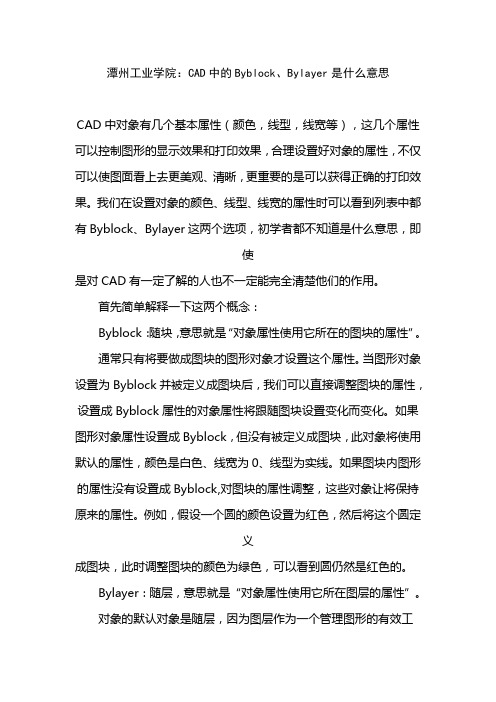
潭州工业学院:CAD中的Byblock、Bylayer是什么意思CAD中对象有几个基本属性(颜色,线型,线宽等),这几个属性可以控制图形的显示效果和打印效果,合理设置好对象的属性,不仅可以使图面看上去更美观、清晰,更重要的是可以获得正确的打印效果。
我们在设置对象的颜色、线型、线宽的属性时可以看到列表中都有Byblock、Bylayer这两个选项,初学者都不知道是什么意思,即使是对CAD有一定了解的人也不一定能完全清楚他们的作用。
首先简单解释一下这两个概念:Byblock:随块,意思就是“对象属性使用它所在的图块的属性”。
通常只有将要做成图块的图形对象才设置这个属性。
当图形对象设置为Byblock并被定义成图块后,我们可以直接调整图块的属性,设置成Byblock属性的对象属性将跟随图块设置变化而变化。
如果图形对象属性设置成Byblock,但没有被定义成图块,此对象将使用默认的属性,颜色是白色、线宽为0、线型为实线。
如果图块内图形的属性没有设置成Byblock,对图块的属性调整,这些对象让将保持原来的属性。
例如,假设一个圆的颜色设置为红色,然后将这个圆定义成图块,此时调整图块的颜色为绿色,可以看到圆仍然是红色的。
Bylayer:随层,意思就是“对象属性使用它所在图层的属性”。
对象的默认对象是随层,因为图层作为一个管理图形的有效工具,通常会将同类的很多图形放到一个图层上,用图层来控制图形对象的属性更加方便。
所以通常的做法是:根据绘图和打印的需要设置好图层,并将这些图层的颜色、线型、线宽、是否打印等都设置好,绘图时将图形放在合适的图层上就好了。
如果图形比较简单,没有分图层,或者同一图层上希望在显示后打印效果上有所区分,每个对象可以单独设置颜色、线型和线宽。
随层比较简单,就是图形无论是在独立的还是在块内,都跟所在图层的是一致的。
独立的对象所在图层可以一目了然,块内对象所在的图层跟图块定义时图形所在图层和块参照插入的图层都有关系,这个稍微复杂一点。
autocad中的lineweight类型
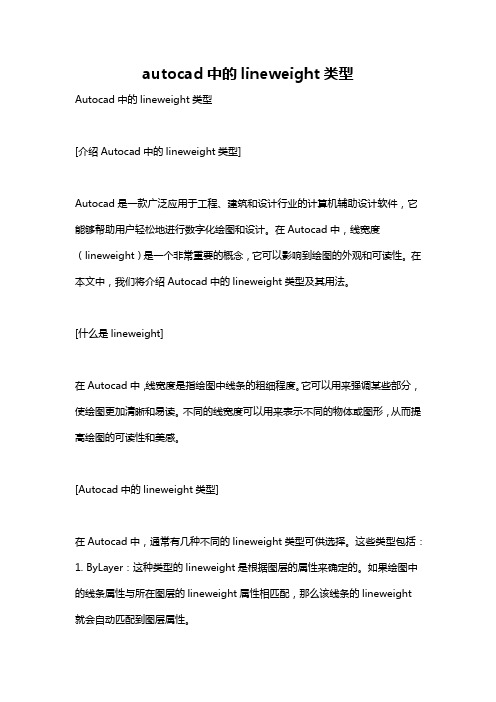
autocad中的lineweight类型Autocad中的lineweight类型[介绍Autocad中的lineweight类型]Autocad是一款广泛应用于工程、建筑和设计行业的计算机辅助设计软件,它能够帮助用户轻松地进行数字化绘图和设计。
在Autocad中,线宽度(lineweight)是一个非常重要的概念,它可以影响到绘图的外观和可读性。
在本文中,我们将介绍Autocad中的lineweight类型及其用法。
[什么是lineweight]在Autocad中,线宽度是指绘图中线条的粗细程度。
它可以用来强调某些部分,使绘图更加清晰和易读。
不同的线宽度可以用来表示不同的物体或图形,从而提高绘图的可读性和美感。
[Autocad中的lineweight类型]在Autocad中,通常有几种不同的lineweight类型可供选择。
这些类型包括:1. ByLayer:这种类型的lineweight是根据图层的属性来确定的。
如果绘图中的线条属性与所在图层的lineweight属性相匹配,那么该线条的lineweight 就会自动匹配到图层属性。
2. ByBlock:这种类型的lineweight是根据块属性来确定的。
如果绘图中的线条属性与所在块的lineweight属性相匹配,那么该线条的lineweight就会自动匹配到块属性。
3. Default:这种类型的lineweight是绘图中默认的线宽度,如果没有显式设置其他线宽度,那么就会使用默认的线宽度。
4. Continuous:这种类型的lineweight是绘图中的连续线条,其线宽可以根据具体的需求进行设定和调整。
5. ByObject:这种类型的lineweight是根据对象的属性来确定的。
用户可以直接设置对象的线宽度,不受图层或块的影响。
[lineweight类型的使用方法]在Autocad中,用户可以通过不同的方法来设置和调整线宽度。
一种方法是通过属性编辑器来设置线宽度,用户可以选择不同的线宽度类型,并为特定的线条或对象设置线宽。
CAD图层和块高手进阶

高手必备素养在实际设计中,AutoCAD中图块插入前后其组成对象的图层、颜色、线型和线宽等常常会发生变化,本文分析了AutoCAD中图块插入前后其组成对象的图层、颜色、线型和线宽的变化规律,并推荐了绘制图块时所采用的图层、颜色、线型和线宽设置。
熟练掌握图块特性和使用图块绘图,是每一个渴望成为AutoCAD高手必备的利器。
虽然组成图块的各对象都有自己的图层、颜色、线型和线宽等特性,但插入到图形中,图块各对象原有的图层、颜色、线型和线宽特性常常会发生变化。
一般AutoCAD书刊中只涉及图块的定义、插入和存盘等内容,而关于图块插入前后其组成对象一般特性发生变化的内容则很少见到。
总结它们的变化规律,对于正确使用图块,提高计算机绘图与设计的效率很有意义。
本文讨论的图块组成对象的一般特性仅限于图块组成对象的图层、颜色、线型和线宽。
讨论图块组成对象图层、颜色、线型和线宽的变化,涉及到的图层特性包括图层设置和图层状态。
图层设置是指在图层特性管理器中对图层的颜色、图层的线型和图层的线宽的设置。
图层状态是指图层的打开与关闭状态、图层的解冻与冻结状态、图层的解锁与锁定状态和图层的可打印与不可打印状态等。
一、图块组成对象图层的继承性在图块插入时,图块中0层上的对象改变到图块的插入层,图块中非0层上的对象图层不变。
即图块中原非0层上的对象,如在被插入图形文件中有与其同名的图层,则分别置于各自的同名图层,被插入图形文件中图层的设置不变。
如在被插入图形文件中没有与其同名的图层,则AutoCAD首先在被插入图形文件中新建图块的同名图层,并继承图块中非0层对象所在图层的设置,然后把图块中非0层上的对象分别置于各自的同名图层。
总之,若0层不是插入层,则图块中0层上的对象,其图层发生改变,被重新置于图块的插入层;图块中非0层上的对象,其图层保持不变,因此我们说非0层对象的图层具有继承性。
若0层就是插入层,则图块中各对象所在的图层保持不变。
- 1、下载文档前请自行甄别文档内容的完整性,平台不提供额外的编辑、内容补充、找答案等附加服务。
- 2、"仅部分预览"的文档,不可在线预览部分如存在完整性等问题,可反馈申请退款(可完整预览的文档不适用该条件!)。
- 3、如文档侵犯您的权益,请联系客服反馈,我们会尽快为您处理(人工客服工作时间:9:00-18:30)。
byblock的意思就是“物体属性随所在的块”,bylayer意思是“物体属性随所在的层”。
物体有基本的几个属性(包括色彩,线型,线型宽度等),这常用的三个属性可以单独设置,即色彩可以随块,其它属性即可以随层也可随块,是独立的!如果它们随层,那么你打印时,你在所在层的设置就对它们起作用!如果它们随块,那么你打印时,你在所在层的设置就对它们不起作用,而是块的性质起作用!不知我说明白了没有?呵呵
另一版本的
插入块中的对象可以保留原特性,可以继承所插入的图层的特性,或继承图形中的当前特性设置。
插入块时,块中对象的颜色、线型和线宽通常保留其原设置而忽略图形中的当前设置。
但是,可以创建其对象继承当前颜色、线型和线宽设置的块。
这些对象具有浮动特性。
插入块参照时,对于对象的颜色、线型和线宽特性的处理,有三种选择。
块中的对象不从当前设置中继承颜色、线型和线宽特性。
不管当前设置如何,块中对象的特性都不会改变。
对于此选择,建议为块定义中的每个对象分别设置颜色、线型和线宽特性:创建这些对象时不要使用随块或随层作为颜色、线型和线宽的设置。
块中的对象仅继承指定给当前图层的颜色、线型和线宽特性。
对于此选择,请在创建要包括在块定义中的对象之前,将当前图层设置为0,将当前颜色、线型和线宽设置为随层。
对象继承已明确设置的当前颜色、线型和线宽特性,即,这些特性已设置成取代指定给当前图层的颜色、线型和线宽。
如果未进行明确设置,则继承指定给当前图层的颜色、线型和线宽特性。
对于此选择,在创建要包括在块定义中的对象之前,将当前颜色或线型设置为“随块”。
